Win10文件夹如何恢复默认图标 Win10系统文件夹图标更改后恢复默认样式的方法
有的小伙伴在使用win10系统时喜欢对电脑中的应用或是文件图标进行更改,但当自己想要将其还原为原来的样式时,又忘记该怎么进行设置了。其实在Win10系统中将被更改后的图表还原是一件很简单的事,我们只需要右键单击该文件,然后在菜单列表中选择属性选项,接着在自定义页面中,我们找到并点击更改图标选项,然后在弹框中就能看到还原默认值选项了,点击该选项,最后再点击应用和确定选项即可。有的小伙伴可能不清楚具体的操作方法,接下来小编就来和大家分享一下Win10系统文件夹图标更改后恢复默认样式的方法。
Win10系统文件夹图标更改后恢复默认样式的方法
1、第一步,我们在桌面右键单击需要恢复图标的文件,然后在菜单列表中点击“属性”选项

2、第二步,进入该文件的属性页面之后,我们在页面上方点击打开“自定义”选项

3、第三步,进入自定义设置页面之后,我们找到“更改图标”选项,点击选择该选项

4、第四步,进入更改图标页面之后,我们在该页面中直接点击“还原默认值”选项

5、第五步,点击还原默认值选项之后,我们在文件夹图标处就能看到图标变回原本的样式了,最后点击应用和确定选项即可

以上就是小编整理总结出的关于Win10系统文件夹图标更改后恢复默认样式的方法,感兴趣的小伙伴快去试试吧。
相关文章

如何一键禁止DPI缩放? Win10禁止DPI缩放的设置方法
电脑屏幕上的DPI(每英寸点数)缩放功能为不同视力状况的用户提供了极大的便利,然而DPI缩放可能会带来意想不到的麻烦,如界面元素变形、游戏画面失真等,下面我们就来看看2024-11-26
Win10 Build 19045.5198更新补丁KB5046714(附完整的更新日志)
Windows 10系统发布 11 月可选更新 KB5046714,用户安装后版本号为 Build 19045.5198,下文为大家带来了详细的更新日志,一起看看吧2024-11-22
Win10任务视图是什么意思? Win10虚拟桌面与任务视图功能简介
win10正式版系统新增加任务视图和虚拟桌面功能,这也是win10特有的功能之一,它允许多个应用在后台运行,同时可以一键调出后台运行的应用,提高工作效率2024-11-20
Win10 Buid 19045.5194更新补丁KB5046714(最后一次Beta更新)
微软今天向Windows 1022H2的 Beta 和 Release Preview 频道测试用户发布了 KB5046714 更新,下文为大家带来了相关介绍,一起看看吧2024-11-15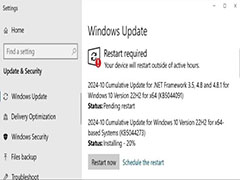
Win10 22H2/21H2 推送11月累积更新补丁KB5046613:修复打印机等问题
微软向Win10 21H2/22H2用户推出十一月更新补丁KB5046613,内部版本号升至19044.5131和19045.5131,下文为大家带来了详细的更新修复汇总,一起看看吧2024-11-14
win10电脑很卡反应很慢该如何处理? 提高电脑的运行速度的技巧
电脑用久了,经常会遇到卡顿或者反应慢的情况,这可真让人头疼,该怎么提升电脑运行速度呢?详细请看下文介绍2024-11-11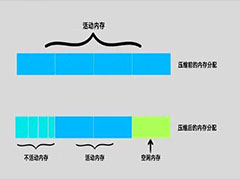
什么是Windows内存压缩? win10/11系统启用和禁用内存压缩的教程
Windows操作系统的内存压缩是一种通过压缩和解压缩内存页面来减少内存使用量的技术,当系统的内存使用达到一定阈值时,Windows会将不常用的内存页面压缩为一个稳定的压缩文2024-11-05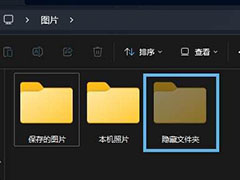
Win10/11怎么显示隐藏文件? 把电脑隐藏的文件显示出来的2种简单方法
在 Windows 操作系统中,隐藏文件和文件夹通常是为了保护系统安全或防止用户误删而设置的,该怎么显示隐藏文件呢?下面我们就来看看两种简单好操作的方法2024-11-05 Win10新装的硬盘不显示可能是由于未初始化硬盘、未分配空间、驱动问题、连接问题或兼容性问题等原因导致的,下面我们就来看看详细的解决办法2024-11-04
Win10新装的硬盘不显示可能是由于未初始化硬盘、未分配空间、驱动问题、连接问题或兼容性问题等原因导致的,下面我们就来看看详细的解决办法2024-11-04
win10邮件发不出去怎么处理? win10邮件无法成功发送的解决办法
win邮箱给很多用户都带来了便利,但是也有许多的小伙伴遇到了问题,很多用户反应win10邮箱可以接收邮件但却无法发送,这是怎么回事呢?下面就来看看详细解决方法2024-11-04






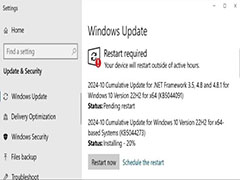
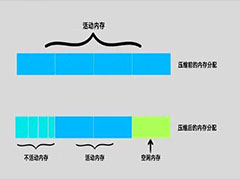
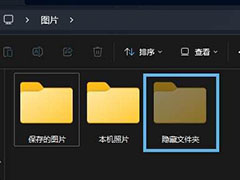
最新评论